在AutoCAD 2018中,模型空间输出和布局输出是两种常用的打印输出方式。
1.模型空间输出
在模型空间环境(即在绘图区域的左下角处确保选中“模型”选项卡)中,在功能区“输出”选项卡的“打印”面板中单击“打印”按钮 ,或者按<Ctrl+P>组合键,系统弹出“打印-模型”对话框,如图5-43所示。在该对话框中,可以设置页面,指定打印机/绘图仪,设置图纸尺寸、打印区域、打印比例以及打印偏移等。
,或者按<Ctrl+P>组合键,系统弹出“打印-模型”对话框,如图5-43所示。在该对话框中,可以设置页面,指定打印机/绘图仪,设置图纸尺寸、打印区域、打印比例以及打印偏移等。
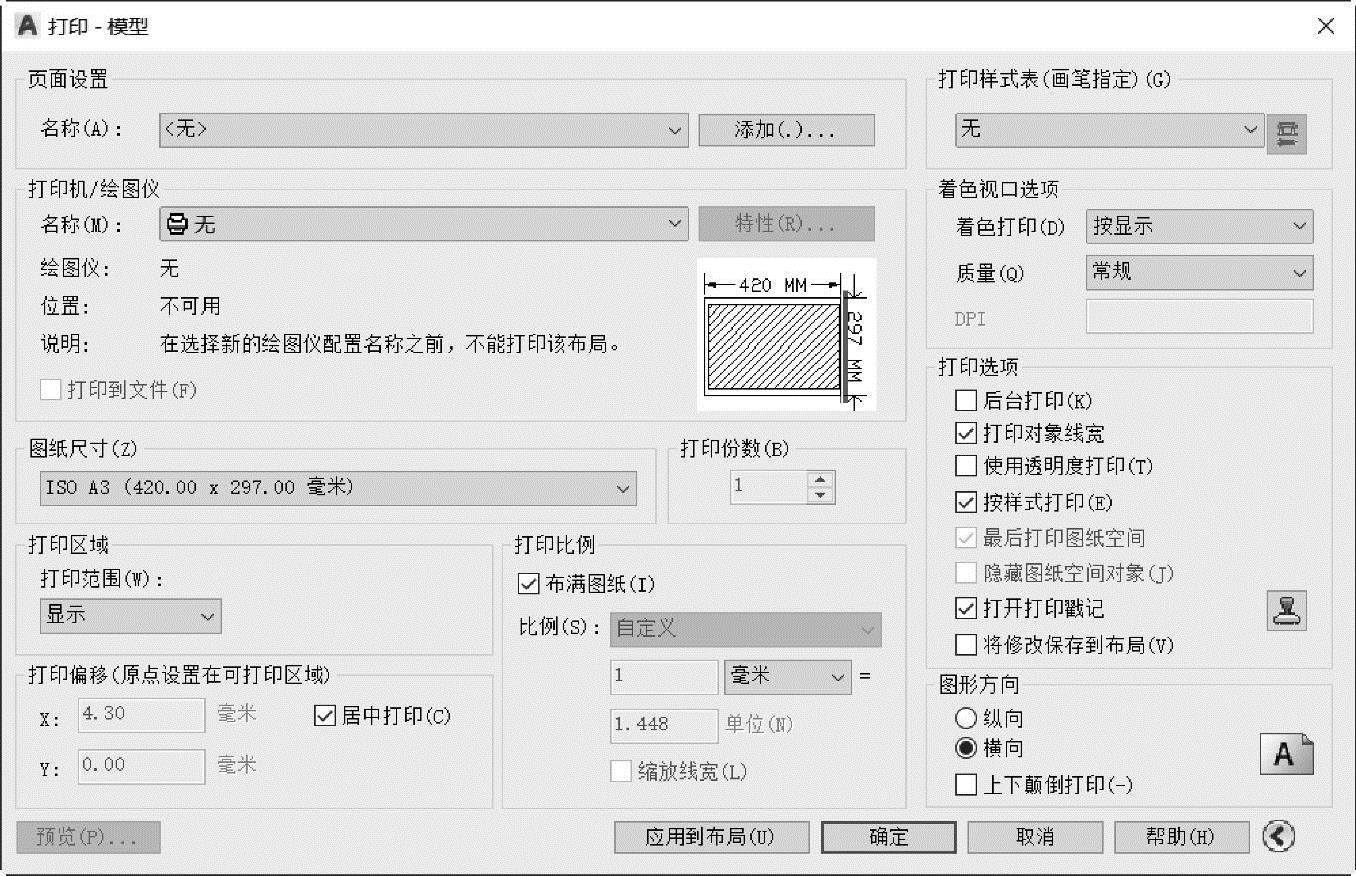
图5-43 模型打印输出设置
例如,要打印一张模型空间中的普通A3机械图,具体的操作如下。
(1)在模型空间中功能区“输出”选项卡的“打印”面板中单击“打印”按钮 ,或者按<Ctrl+P>组合键,系统弹出“打印-模型”对话框。
,或者按<Ctrl+P>组合键,系统弹出“打印-模型”对话框。
(2)在“打印机/绘图仪”选项组中,从“名称”下拉列表框中选择合适的打印机。
(3)在“图纸尺寸”选项组中选择适合的图纸,比如选择“ISO A3(420.00x297.00毫米)”。
(4)在“打印区域”选项组的“打印范围”下拉列表中选择“窗口”选项,切换到绘图区域,选择细实线显示的外图框的两个对角点。(www.daowen.com)
(5)在“打印偏移(原点设置在可打印区域)”选项组中,设置X、Y的偏移值。例如将X、Y的偏移值都设置为0。也可以根据情况勾选“居中打印”复选框。
(6)在“打印比例”选项组中,勾选“布满图纸”复选框。
(7)在“图形方向”选项组中,选择“横向”单选按钮,在“打印选项”选项组中确保取消勾选“打开打印戳记”复选框,只勾选“打印对象线宽”复选框和“按样式打印”复选框。
(8)单击“预览”按钮,如图5-44所示。
(9)在打印预览窗口中右击,接着从弹出的快捷菜单中选择“打印”命令进行最终的打印输出;或者选择“退出”选项退出打印预览状态,然后在“打印-模型”对话框中单击“确定”按钮。
2.布局输出
如果要输出多个视图及标题栏,则可以在选择在布局中进行。方法与在模型空间输出图形的方法类似,不同之处在于一个是在布局(图纸空间)中进行的,一个是在模型空间进行的。
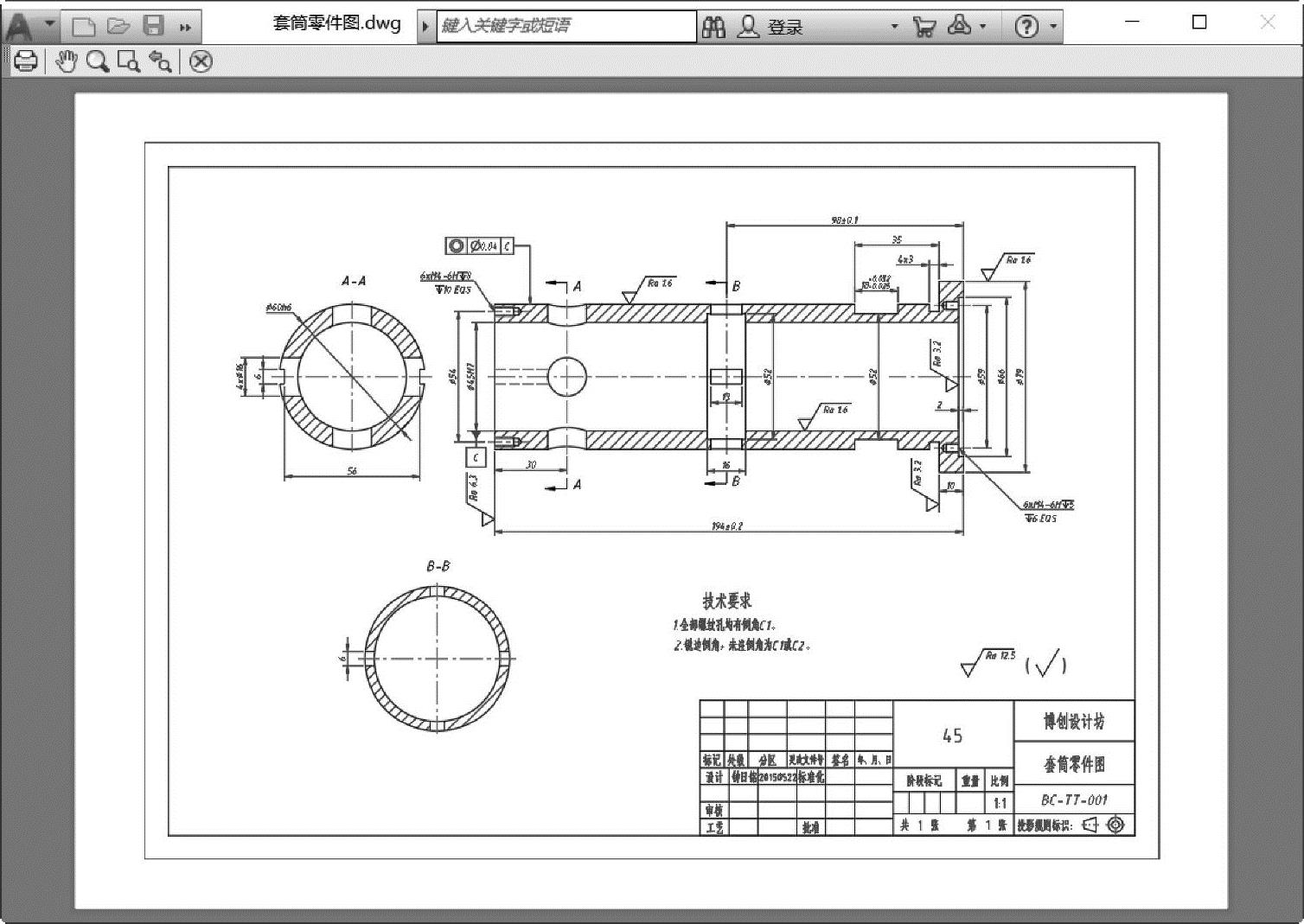
图5-44 打印预览
免责声明:以上内容源自网络,版权归原作者所有,如有侵犯您的原创版权请告知,我们将尽快删除相关内容。







